
Søger du efter de bedste præsentationsværktøjer til at hjælpe dig med at få dine præsentationer op på det næste niveau?
Her er nogle af de værktøjer, du finder i denne guide:
- Skabeloner og temaer
- Slide layouts
- Fonts
- Farve temaer
- Mange flere
Vi har meget at dække, så lad os komme i gang.
- 18 bedste præsentationsværktøjer til smukke præsentationer
- Værktøj #1: Skabeloner og temaer
- Præsentationsskabeloner
- Værktøj nr. 2: Slide Layouts
- Værktøj nr. 3: Skrifttyper
- Værktøj #4: Farvetemaer
- Værktøj #5: Ikoner
- Access tusindvis af ikoner og grafik i høj kvalitet!
- Værktøj #6: Former
- Værktøj nr. 7: Stockfotos
- Værktøj nr. 8: Diagrammer og grafer
- Vil du oprette dine egne diagrammer og grafer?
- Værktøj #9: Kort
- Værktøj nr. 10: Tabeller
- Værktøj #11: Flowcharts
- Værktøj #12: Ikondiagrammer
- Værktøj #13: Radialer
- Værktøj #14: Fremskridtsbjælker
- Værktøj #15: Animation
- Skab smukke og animerede præsentationer!
- Tool #16: Overgange
- Værktøj nr. 17: Interaktivitet
- Værktøj #18: Lyd og video
- Søger du den bedste præsentationssoftware til at bruge disse værktøjer?
18 bedste præsentationsværktøjer til smukke præsentationer
- Værktøj #1: Skabeloner og temaer
- Værktøj #2: Slide Layouts
- Værktøj #3: Skrifttyper
- Værktøj #4: Farvetemaer
- Værktøj #5: Ikoner
- Værktøj #6: Figurer
- Værktøj #7: Arkivfotos
- Værktøj #8: Diagrammer og grafer
- Værktøj #9: Kort
- Værktøj #10: Tabeller
- Værktøj #11: Flowcharts
- Værktøj #12: Ikondiagrammer
- Værktøj #13: Radials
- Værktøj #14: Fremskridtstavler
- Værktøj #15: Animation
- Værktøj #16: Overgange
- Værktøj #17: Interaktivitet
- Værktøj #18: Audio og video
Værktøj #1: Skabeloner og temaer
I Visme har vi to forskellige muligheder for, at brugerne kan komme i gang med en ny præsentation.
Den første mulighed er præsentationsskabeloner. Der er over 100 redigerbare præsentationsskabeloner i Visme, der spænder fra 2 til 15 foruddesignede dias, som du nemt kan indsætte dit indhold i.
Præsentationsskabeloner
Skab en fantastisk præsentation online hurtigt og nemt ved at komme i gang med en af Vismes færdiglavede præsentationsskabeloner. Del indhold med dit publikum visuelt. Find en gratis præsentationsskabelon, som du nemt kan tilpasse til din egen virksomhed.
Vi har dog også tre separate præsentationstemaer – Moderne, Enkel og Kreativ.
Hvert tema har hundredvis af diaslayouts, som du kan blande og matche, eller trække ind i din præsentation og tilpasse med dine egne farver, skrifttyper og indhold.

Uanset om du vælger en skabelon eller et tema, har du alle muligheder for tilpasning for at gøre præsentationen til din egen. Vi giver dig blot et visuelt tiltalende startsæt for at gøre dit liv nemmere.
Værktøj nr. 2: Slide Layouts
Hvis du vælger mellem et af vores præsentationstemaer, har du hundredvis af slide layouts at vælge imellem for at opbygge din præsentation på den måde, som du finder passende.
Hvad enten du har brug for et titeldias, en tidslinje, et dias for dine tjenester eller et afsluttende dias for kontakt os, har vores diabibliotek masser af muligheder for dig.

Når du er i præsentationsmagasinet, skal du klikke på Tilføj dias for at få adgang til diabiblioteket. Vælg en af kategorierne for at få vist hver af de tilgængelige muligheder for diaslayout.

Det giver dig mulighed for at genbruge det samme tema igen og igen til flere præsentationer og samtidig bevare et nyt udseende hver gang. Du skal blot vælge det dias, du vil redigere, tilføje det til din præsentation og tilpasse det med dine egne oplysninger.
Værktøj nr. 3: Skrifttyper
Et andet vigtigt værktøj til dine præsentationer, som du har adgang til i Visme, er gratis skrifttyper. Der er over 100 skrifttyper, som brugerne kan vælge imellem i dashboardet til præsentationsdesign.
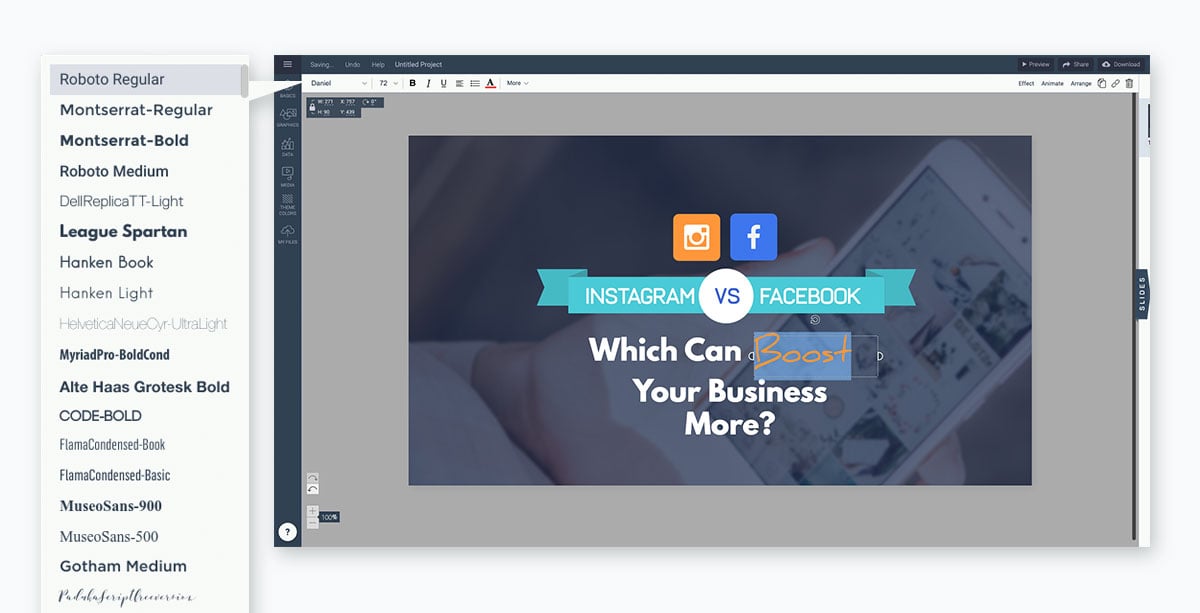
Hold dig til tre skrifttyper eller mindre. For mange forskellige skrifttyper kan få dine dias til at virke rodet. Det er bedst at indarbejde en skrifttype til overskrifter, en til brødtekst og en eventuel tredje til en accentskrifttype.
Hvis du ikke finder den ønskede skrifttype, kan du også bruge Vismes Brand Kit til at uploade og få adgang til dine egne foretrukne skrifttyper. Dette kan omfatte din virksomheds brand-skrifttyper eller blot en personlig favorit eller to.
Værktøj #4: Farvetemaer
Selv om mange af præsentationstemaerne og skabelonerne leveres med et allerede etableret farveskema, er absolut intet fastlagt i sten. Du kan skifte farven på alle elementer i din præsentation for at matche din virksomhed eller dit emne.
Et fantastisk præsentationsværktøj, som Visme har, er farvetemaer. Dette giver dig mulighed for at ændre farveskemaet for hele din præsentation med et enkelt klik.

Du kan tilføje dit eget mærke farveskema i afsnittet Brand Kit i dit Visme-dashboard, så du nemt kan få adgang til dem senere. Der er også en sektion, hvor du kan oprette dine egne farvetemaer fra bunden.
De farvetemaer, du opretter, vises øverst på listen og skifter farverne i din præsentation for dig, uden at du behøver at vælge, hvilke individuelle elementer der har hvilken farve.
Værktøj #5: Ikoner
Brug af ikoner i din forretningspræsentation er en god måde at visualisere teksten i dine slides på. Du ønsker ikke kun at inkludere tekst, så dit publikum kan følge med, så at inkorporere grafik som en visuel hjælp er en god måde at gøre dit indhold mere engagerende.
I Visme har brugerne adgang til over 10.000 ikoner med fire forskellige stilarter at vælge imellem.
Da du ønsker at holde dig til en enkelt ikon-stil i hele din præsentation, giver dette dig en måde at differentiere hver præsentation, du opretter, samtidig med at du stadig har masser af ikon-muligheder.
![]()
Access tusindvis af ikoner og grafik i høj kvalitet!
- Vektorikoner til at pifte ethvert Visme-design eller dokument op
- Gratis at bruge, og fantastisk til print eller web.
- Tilpas farverne, så de passer til dine designbehov.
Tilmeld dig. Det er gratis.
Brug disse ikoner og grafik i høj kvalitet til at hjælpe med at visualisere hovedpunkterne i din næste præsentation.
Værktøj #6: Former
En anden god måde at tilføje et par designtilpasninger til din præsentation er ved at indarbejde former. Disse kan bruges til at fremhæve fotos og tekst ved at omgive dem eller til at skabe et design i sig selv.

Kig på præsentationsdiaskabelonen nedenfor. Det er et godt eksempel på, hvordan man ved at bruge cirkulære rammer omkring fotos kan være med til at henlede opmærksomheden på dem.

Her er en anden præsentationsskabelon, der inkorporerer former i designet.

Indarbejdelse af forskellige former kan være med til at tilføje dybde til din præsentation. Det er ikke kun tekst, fotos og ikoner. I stedet er der også et helt designaspekt i dine slides.
Værktøj nr. 7: Stockfotos
Visme samarbejder med Unsplash for at give sine brugere et massivt bibliotek af gratis stockfotos, som de kan indarbejde i præsentationer, infografikker, grafik på sociale medier og meget mere.
Selv om du måske har dine egne fotos af dit team, din virksomhed, dine produkter og tjenester, er der stadig mange andre muligheder for at inddrage stockfotos i din præsentation.

Du kan bruge søgelinjen til at finde præcis det, du leder efter i fotobiblioteket, og nemt trække og slippe det på dit præsentationsdias.
Hvis du har et forudindstillet dias med billeder, du ønsker at udskifte, skal du klikke på billedet for at få muligheden for at udskifte det vist i øverste bjælke.
Der er mange måder at bruge præsentationsbilleder på, så sørg for at gennemse fotobiblioteket for at se, hvilke muligheder du kan bruge i dine egne dias.
Værktøj nr. 8: Diagrammer og grafer
Der er mange forskellige muligheder for diagrammer og grafer til rådighed, fra søjlediagrammer til linjediagrammer og cirkeldiagrammer til tragtdiagrammer og meget mere.

Vil du oprette dine egne diagrammer og grafer?
- Indlæs en Excel-fil, eller synkroniser med levende data fra Google-ark
- Vælg mellem mere end 16 typer diagrammer, fra søjle- og linjediagrammer til pyramide- og Mekko-diagrammer
- Apas alt, lige fra baggrunde og placering af etiketter til skrifttypestil og farve
Tilmeld dig. Det er gratis.
Grafikmotoren er den første mulighed, der er tilgængelig for brugerne, når du åbner fanen Data i design dashboardet, og den giver dig 15 muligheder for diagrammer og grafer med det samme.
Du kan indtaste dine data manuelt eller importere et Excel- eller Google-regneark, og dit dynamiske diagram opdateres automatisk for at afspejle dem.
Byt farver, navngiv akser, og tilpas legenden. Alle diagrammer og grafer i Visme kan også animeres for at få din præsentation til at se endnu mere engagerende og kreativ ud.
Værktøj #9: Kort
Hvis du taler om demografiske data eller deler oplysninger, der vedrører et sted i din præsentation, kan du overveje at tilføje et kort for at visualisere området.
Vismes map maker giver dig mulighed for at indsætte et verdenskort eller udpege et hvilket som helst sted i verden, farvekode områder og skabe en engagerende visualisering for dit publikum.

Sæt en global farve til dit kort, og farvekoder forskellige områder baseret på dine oplysninger. Du kan skjule områder på kortet eller vise kun et bestemt land eller et bestemt kontinent i verden.
Værktøj nr. 10: Tabeller
Der er mange grunde til, at du kan have brug for at tilføje en tabel til din præsentation.
Du kan oprette en tidsplan for arrangementet eller præsentationen, oprette en pristabel eller endda inkludere en tabel med data ved siden af det diagram, der visuelt repræsenterer det.

Det er meget nemt at tilføje en tabel til din præsentation i Visme. Du kan indstille antallet af rækker og kolonner, som din tabel har, ændre cellefarver, tilpasse skrifttyper og meget mere.
Værktøj #11: Flowcharts
Et flowchart kan hjælpe dig med at visualisere forretningsprocesser, kommandokæder og meget mere. Og Visme gør det ekstremt nemt at tilpasse et færdiglavet flowchart eller oprette et helt fra bunden.

Der er flere diaslayouts, der indeholder flowcharts, som du kan redigere, så de passer til dit indhold, men det er faktisk ret sjovt at lege med formerne og linjerne for at skabe dit eget flow.
Flowchart-elementerne kan tilpasses fuldt ud, så du kan vælge konturer eller udfyldte former, hjørner eller afrundede kanter i dine linjer, linjebredde og meget mere.
Værktøj #12: Ikondiagrammer
Et ikondiagram eller et array er en måde at repræsentere data med ikoner på. Du kan bruge det til at skelne mellem antallet af mænd og kvinder, katte og hunde osv., som falder ind under forskellige kategorier.
![]()
Mens array-visualiseringen automatisk leveres med to ikoner, kan du tilføje flere, ændre farver, skifte ikonerne med alle muligheder fra vores bibliotek og meget mere.
Værktøj #13: Radialer
En radial, eller cirkulær tæller, er en mere engagerende måde at repræsentere tal eller procenter på end at lade dem stå alene på diaset.
Der er mange forskellige stilarter at vælge imellem i Vismes data widget sidebar.

Du kan tilpasse farverne, antallet, maksimum- og minimumsværdierne og endda om du visualiserer en procentdel eller bare et tal.
Du kan endda tilføje ikoner i midten af din radial for bedre at visualisere, hvad hver procentdel refererer til.
Værktøj #14: Fremskridtsbjælker
Vil du lade dit publikum vide, hvor meget tid der er tilbage i præsentationen? Tilføj en fremskridtslinje nederst på hvert dias.
Du kan også bruge dette til at vise, hvor langt virksomheden er nået med at skabe produkter eller indsamle finansiering.

I Visme kan du vælge mellem mange forskellige stilarter for fremskridtsbjælker, så du kan skabe et nyt udseende i hver præsentation, du tilføjer denne funktion til.
Værktøj #15: Animation
For at gøre din præsentation mere engagerende kan du overveje at tilføje animation til elementerne i dine dias. Dette får dem til at bevæge sig på skærmen og er med til at fange publikums opmærksomhed.

I Visme har du seks animationsmuligheder:
- Flyv fra venstre
- Flyv fra højre
- Flyv fra toppen
- Fٖٖٖٖlyv fra bunden
- Fade ind
- Pop out
Husk, at du kun vil holde dig til én animationstype pr. præsentation. At have elementer, der flyver ind fra alle mulige retninger, er ikke et godt look og kan nemt overvælde dit publikum.
Skab smukke og animerede præsentationer!
- Føj din egen tekst, billeder, farver og meget mere til
- Føj interaktive knapper, overgange og animationer til
- Apas alt, så det passer til dine design- og indholdsbehov
Rediger og download
Tool #16: Overgange
Din overgang er den måde, dine dias vises og forsvinder på, og det er en god idé at give dette lidt mere flair end din typiske diasudveksling.
Med Visme kan du oprette overgange, der ikke kun flytter dit dias, men hvert enkelt element på samme tid. Du skal blot klikke på tandhjulet i højre hjørne af dias for at få adgang til overgangene.

De forskudte overgange Staggered Fade, Enter from Side, Enter from Bottom, Enter from Top og Zoom In-overgange omfatter alle både dias- og elementovergange. Hvis du imidlertid ønsker at animere dine elementer separat, kan du vælge overgangen Simple Fade eller Slide In.
Værktøj nr. 17: Interaktivitet
Visme tilbyder også flere gode måder at gøre din præsentation interaktiv på.
Har Q&As, medbring rekvisitter, lad dit publikum række hånden op og meget mere. Du kan oprette hyperlinks mellem dias og endda designelementer for at skabe en unik oplevelse for dit publikum.

Det er en fantastisk måde at få din præsentation til at skille sig ud og få dit publikum involveret, så sørg for at have nogle af disse interaktivitetsideer i tankerne.
Værktøj #18: Lyd og video
At tilføje en lydfortælling, optage en voice-over til dine dias, indarbejde baggrundsmusik eller endda indlejre en video kan være en fantastisk måde at øge engagementet i din præsentation.
Du kan optage lyd direkte i Visme, indlejre videolinks eller indlejre enhver anden form for onlineindhold direkte i dine præsentationsdias.

Det kan også give dig en pause i præsentationen under længere sessioner og bryde monotonien, når dit publikum lytter til det samme i hele tiden.
Søger du den bedste præsentationssoftware til at bruge disse værktøjer?
Mens der findes mange præsentationssoftware derude – som PowerPoint, Keynote, Beautiful.ai, Prezi, Canva og meget mere – er Visme den, der har alle disse bedste præsentationsværktøjer og meget mere. Brug dem til at skabe en præsentation, som dine potentielle kunder og investorer vil blive forelsket i.
Amelder dig til en gratis Visme-konto i dag for at komme i gang, og tjek alle vores præsentationsskabeloner for at finde noget, du elsker.
Skriv et svar